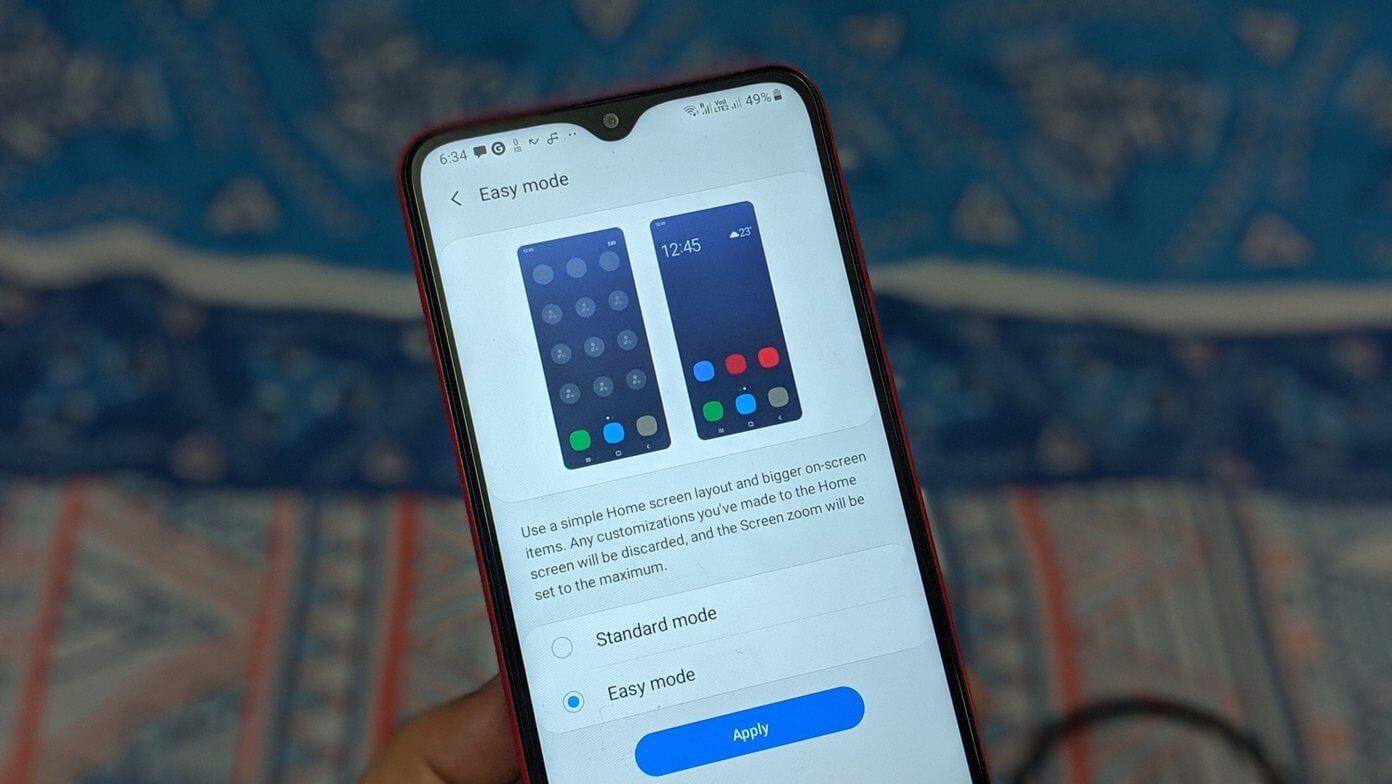Линейка Pixel 8 уже здесь, и она оснащена множеством функций на базе искусственного интеллекта. Такие функции, как Лучший дубль وМагический редактор Любимец фанатов, среди прочих инструментов: Фоны ИИОднако, хотя большинство из них ориентированы на любителей фотографии, что насчёт видеографов? Если вы любите снимать видео, вам стоит научиться пользоваться Audio Magic Eraser на вашем устройстве серии Pixel 8.
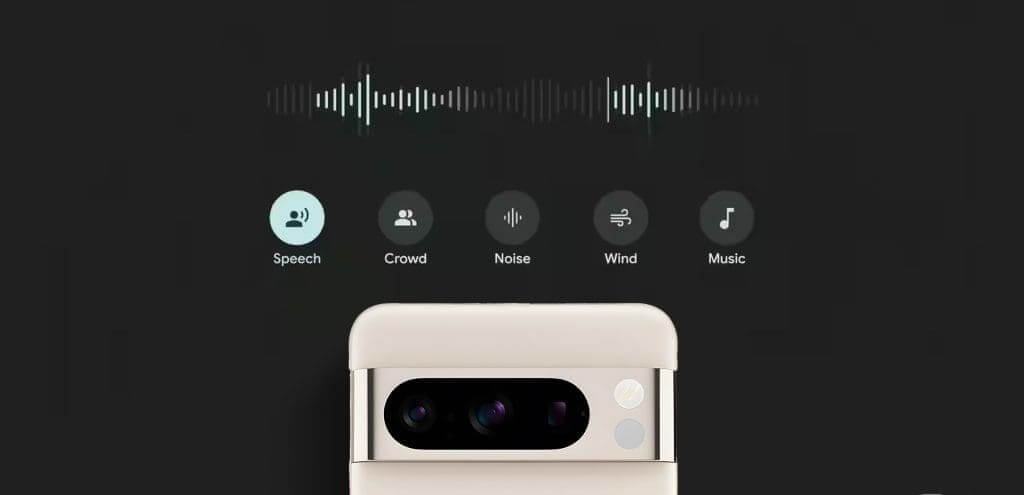
Но что же такое Audio Magic Eraser? Не волнуйтесь, мы здесь. В этой статье мы объясним, что такое Audio Magic Eraser, как он работает и как им пользоваться. Весь процесс прост, и самое приятное, что его можно использовать для разных видеофайлов. Итак, приступим.
Что такое Audio Magic Eraser?
Audio Magic Eraser — это новая функция на Pixel 8 и Pixel 8 Pro, которая позволяет удалять нежелательные шумы из видео. Функция использует искусственный интеллект для определения и удаления посторонних шумов, таких как шум транспорта, ветер и фоновые разговоры. С её помощью также можно уменьшить громкость определённых звуков, например, лая собаки или плача ребёнка.
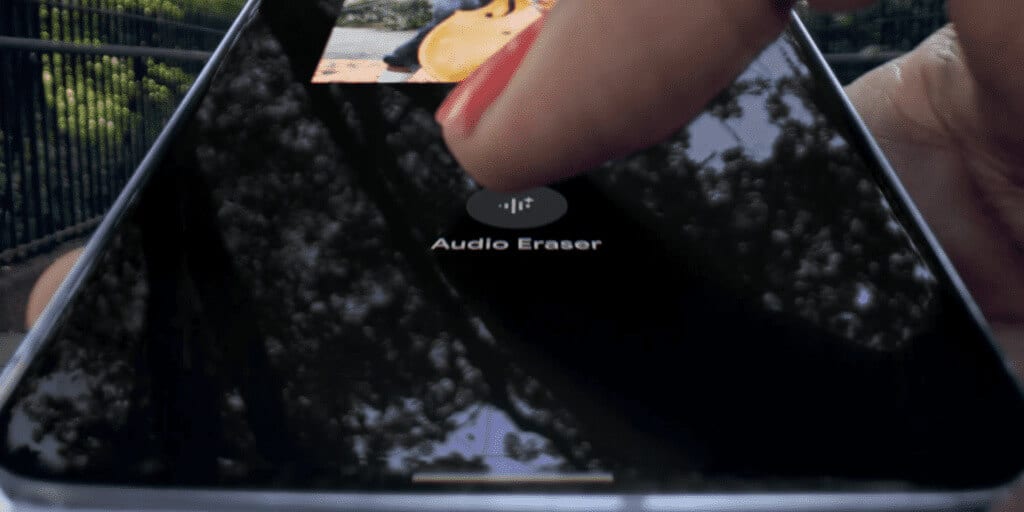
Audio Magic Eraser — отличный способ улучшить качество видео и сделать их более приятными для просмотра. Кроме того, он распознаёт голос говорящего. Таким образом, это также отличный способ защитить вашу конфиденциальность, поскольку вы можете использовать его для удаления конфиденциальной информации перед публикацией видео.
Как использовать Audio Magic Eraser на Pixel 8 и 8 PRO
Использовать Audio Magic Eraser на Pixel 8 или 8 Pro очень просто. Вот как это сделать.
Шаг 1: Открыть приложение Google Фото и выберите видео который вы хотите отредактировать. Нажмите кнопку Выпускать. Затем нажмите на вкладку звук.
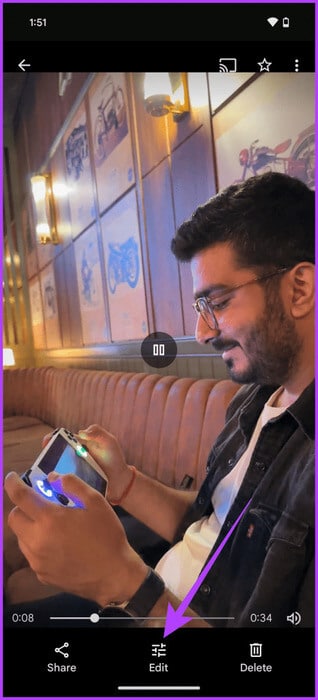
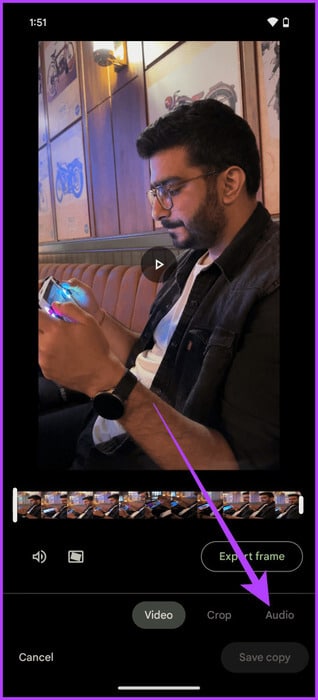
Шаг 2: Теперь нажмите кнопку «Аудиоластик». Приложение продолжит распознавать различные звуки и шумы в видео. автоматически.
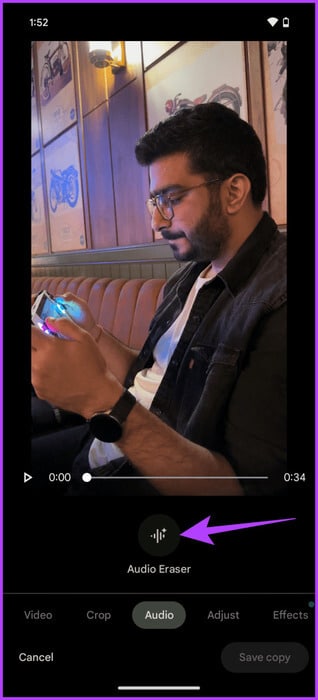
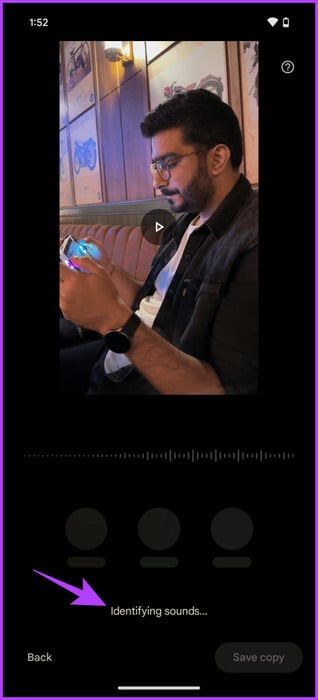
Шаг 3: После завершения он воспроизведёт различные звуки, которые он сможет распознать. Выберите Тип голоса которые вы хотите удалить или настроить, и переместите ползунок, чтобы уменьшить их уровень.
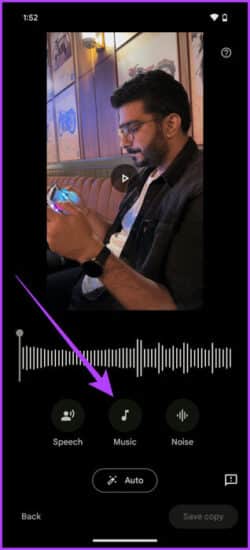


Шаг 4: Вместо этого, пусть Искусственный интеллект Он сделает всю работу за вас. Нажмите здесь. автоматическая кнопкаПриложение автоматически настроит уровни для вас.
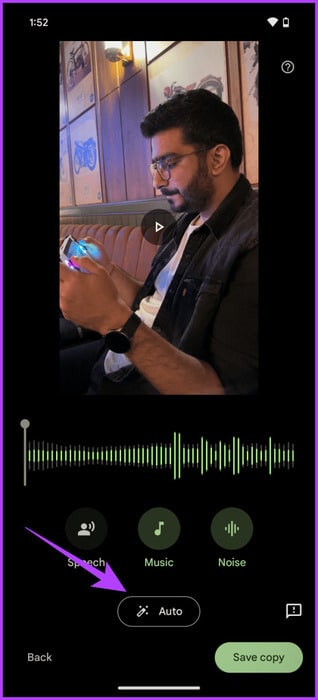
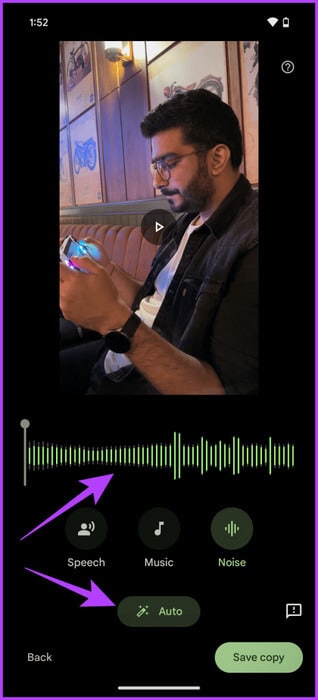
Шаг 5: Затем проверьте свое видео, нажав кнопку. Операция. Самое приятное то, что изменение громкости происходит динамически, поэтому вы можете регулировать уровни каждого звука, просматривая предварительный просмотр.
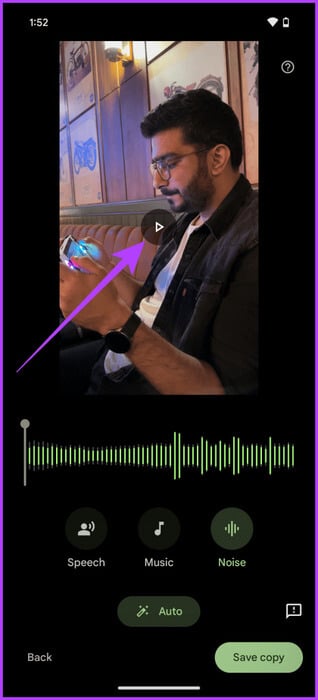
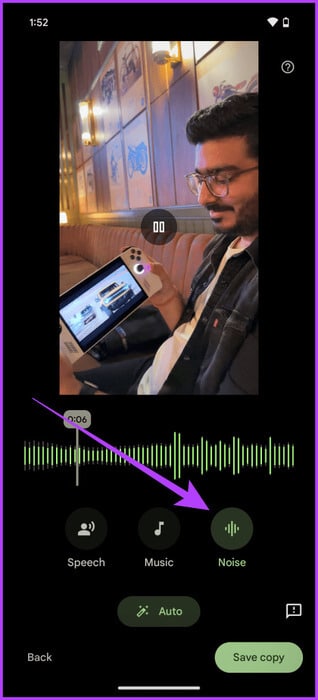
Шаг 6: Когда вы будете удовлетворены изменениями, нажмите Сохраните копию. Как следует из названия, Google Photos сохранит копию отредактированного видео и уведомит вас об этом.
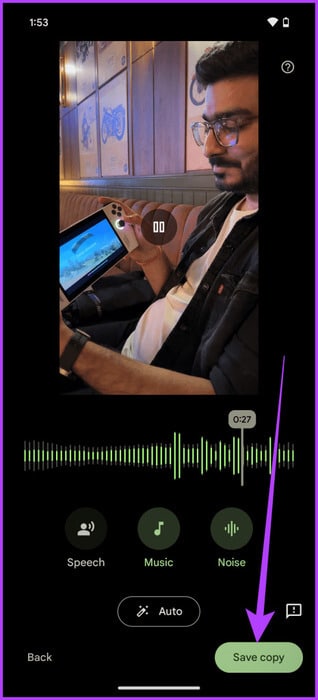
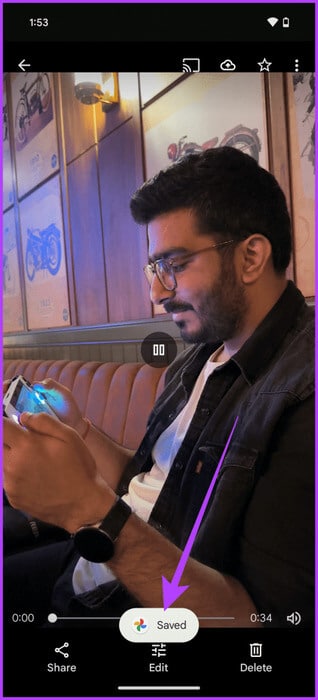
Общие вопросы:
В1. Как работает Audio Magic Eraser?
Ответ: Audio Magic Eraser использует искусственный интеллект Google для обнаружения и удаления шума из ваших видео. Сначала программа анализирует видео, чтобы определить различные звуки. После обнаружения шума программа удаляет их с помощью искусственного интеллекта, не затрагивая остальную аудиодорожку.
В2. Какие типы шумов можно удалить с помощью Audio Magic Eraser?
Ответ: Audio Magic Eraser может удалить множество шумов, включая шум транспорта, ветра, фоновые разговоры, лай собак, плач детей, шум строительства, музыку и другие нежелательные звуки.
В3. Можно ли использовать Audio Magic Eraser на других устройствах Android?
Ответ: На момент написания этой статьи функция Audio Magic Eraser доступна только на Google Pixel 8 и 8 Pro. Однако, поскольку это функция Google Фото, Google может сделать её доступной и для других пользователей Android в будущем.
В4: Можно ли использовать Audio Magic Eraser на любом видео?
Ответ: Да, вы можете использовать инструмент Audio Magic Eraser для любого видео, даже если оно не было записано на Pixel 8 или 8 Pro. Однако для этого необходимо иметь резервную копию видео в Google Фото. Кроме того, для использования инструмента необходимо подключение к интернету.
Наслаждайтесь видео без шумов.
Audio Magic Eraser — отличная функция на Pixel 8 и 8 Pro, позволяющая удалять нежелательные шумы из видео. Она проста в использовании и даёт отличные результаты. Если у вас последняя модель Pixel, обязательно попробуйте её. Pixel 8 и Pixel 8 Pro также обладают множеством функций. Другие функции для пользователей камеры Также. Так что обязательно попробуйте.